تحويل صور PNG إلى ICO
يتم استخدام تنسيق ICO غالبًا لجعل الرموز favicons - site التي يتم عرضها عند الانتقال إلى صفحة ويب في علامة تبويب المتصفح. لجعل هذا الرمز ، غالباً ما تضطر إلى تحويل صورة بملحق PNG إلى ICO.
محتوى
تطبيقات لإعادة التنسيق
لإجراء تحويل PNG إلى ICO ، يمكنك استخدام الخدمات عبر الإنترنت أو تطبيق البرامج المثبتة على جهاز الكمبيوتر. سيتم النظر في الخيار الأخير بمزيد من التفصيل. للتحويل في الاتجاه المحدد ، يمكنك استخدام الأنواع التالية من التطبيقات:
- محرري الرسومات
- المحولات.
- مشاهدو الرسومات.
بعد ذلك ، سننظر في الإجراء الخاص بتحويل PNG إلى ICO باستخدام أمثلة البرامج الفردية من المجموعات المذكورة أعلاه.
الطريقة 1: تنسيقات المصنع
أولاً ، خذ في الاعتبار خوارزمية إعادة التنسيق في ICO من PNG باستخدام محول عوامل الشكل .
- إطلاق التطبيق. انقر على عنوان قسم "الصور" .
- يتم عرض قائمة من الاتجاهات للتحول ، ممثلة في شكل الرموز. انقر فوق رمز ICO .
- تفتح نافذة إعدادات التحويل في ICO. بادئ ذي بدء ، تحتاج إلى إضافة المصدر. انقر فوق إضافة ملف .
- في النافذة التي تفتح ، حدد الصورة ، أدخل موقع PNG الأصلي. إذا قمت بتعيين الكائن المحدد ، فاستخدم "فتح" .
- سيتم عرض اسم الكائن المحدد في القائمة في نافذة المعلمات. يحتوي الحقل "مجلد الوجهة" على عنوان الدليل الذي سيتم إرسال رمز التحويل إليه. ولكن إذا لزم الأمر ، يمكنك تغيير هذا الدليل ، فقط انقر فوق "تغيير" .
- إذا كنت تستخدم أداة استعراض المجلد للانتقال إلى الدليل الذي تريد تخزين Favicon ، حدده وانقر فوق موافق .
- بعد ظهور العنوان الجديد في عنصر "إنهاء المجلد" ، انقر فوق "موافق" .
- يعود البرنامج إلى النافذة الرئيسية. كما ترى ، يتم عرض إعدادات المهمة في سطر منفصل. لبدء التحويل ، حدد هذا السطر وانقر فوق "ابدأ" .
- هناك إعادة تنسيق للصورة في ICO. بعد اكتمال المهمة ، سيتم تعيين الحالة "مكتمل" في حقل "الحالة" .
- للانتقال إلى دليل المواقع الخاص بـ Favicon ، حدد السطر بالمهمة وانقر فوق الرمز الموجود على اللوحة - "Destination folder" .
- تشغيل "مستكشف" في المنطقة حيث يقع Favicon الانتهاء.
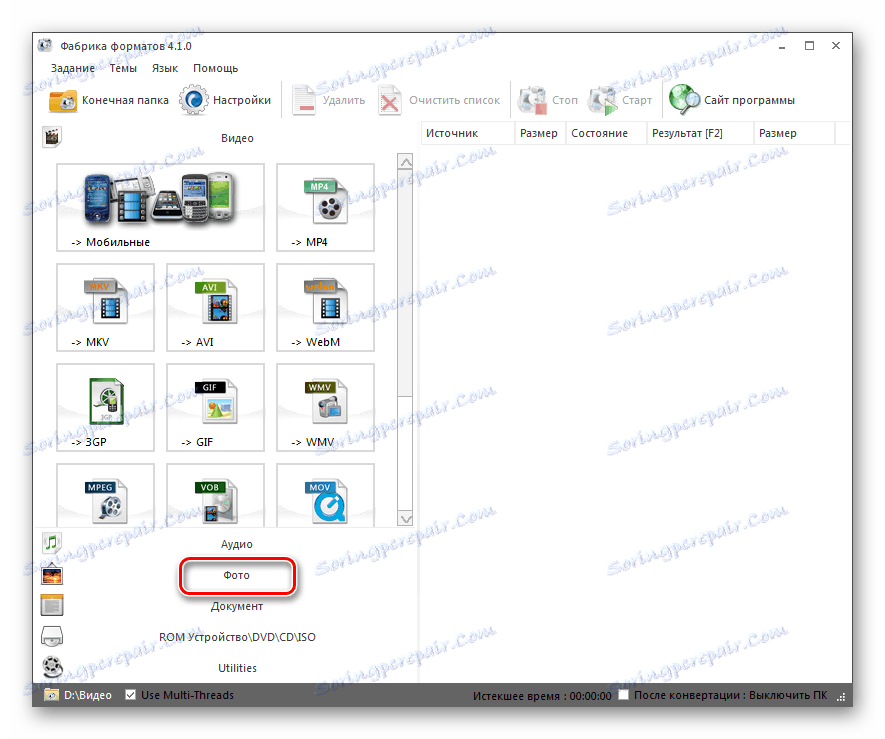
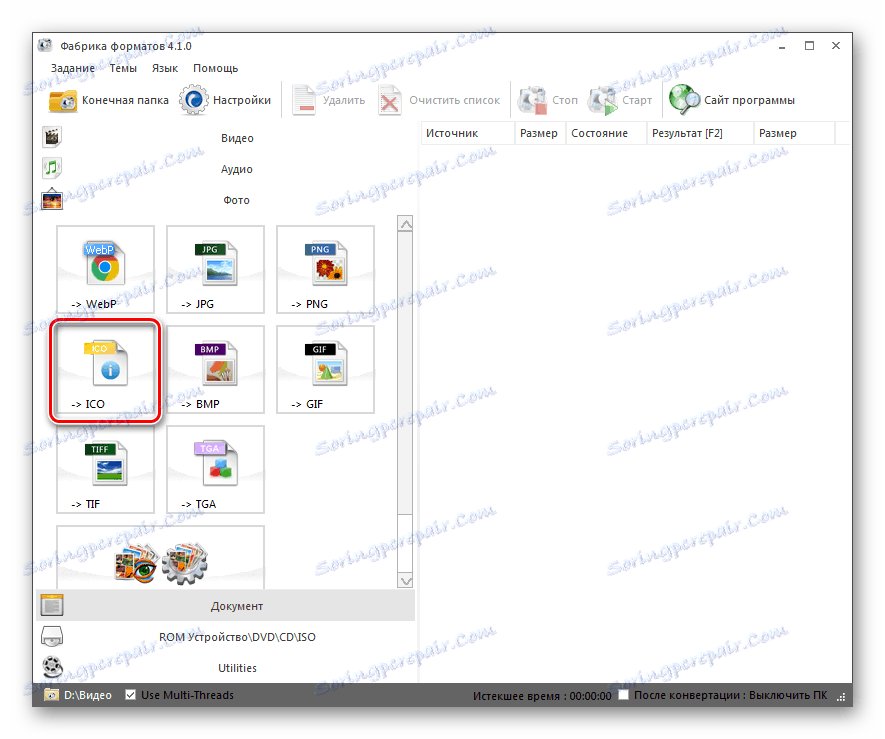

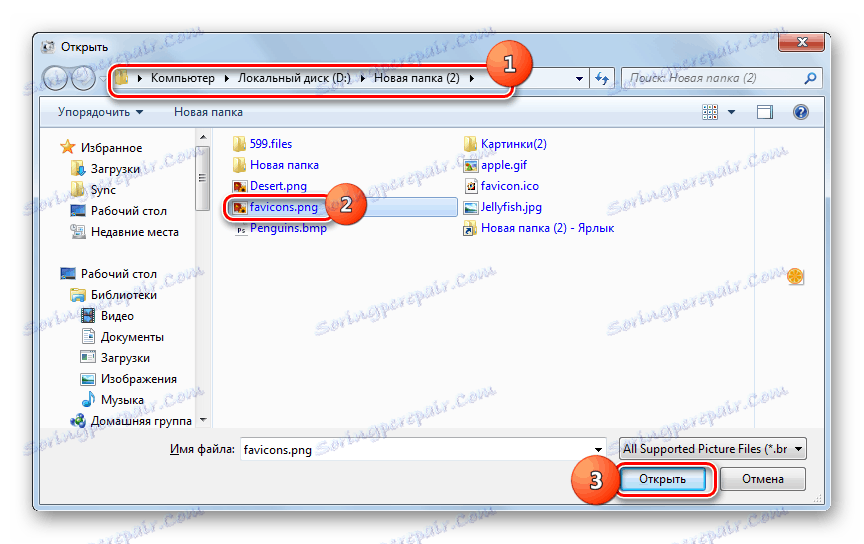

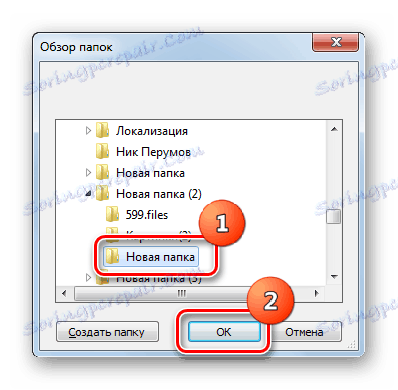
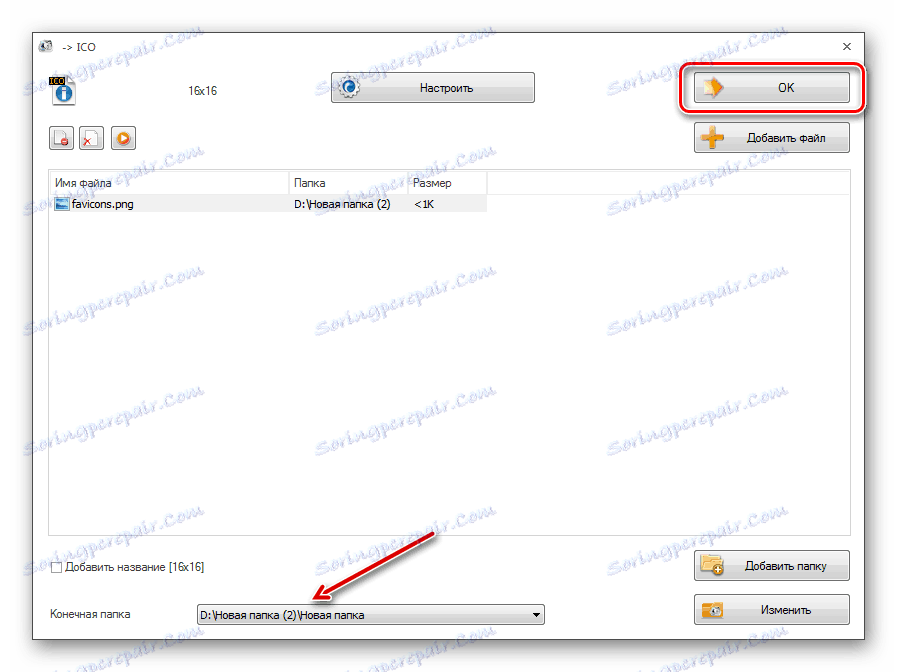
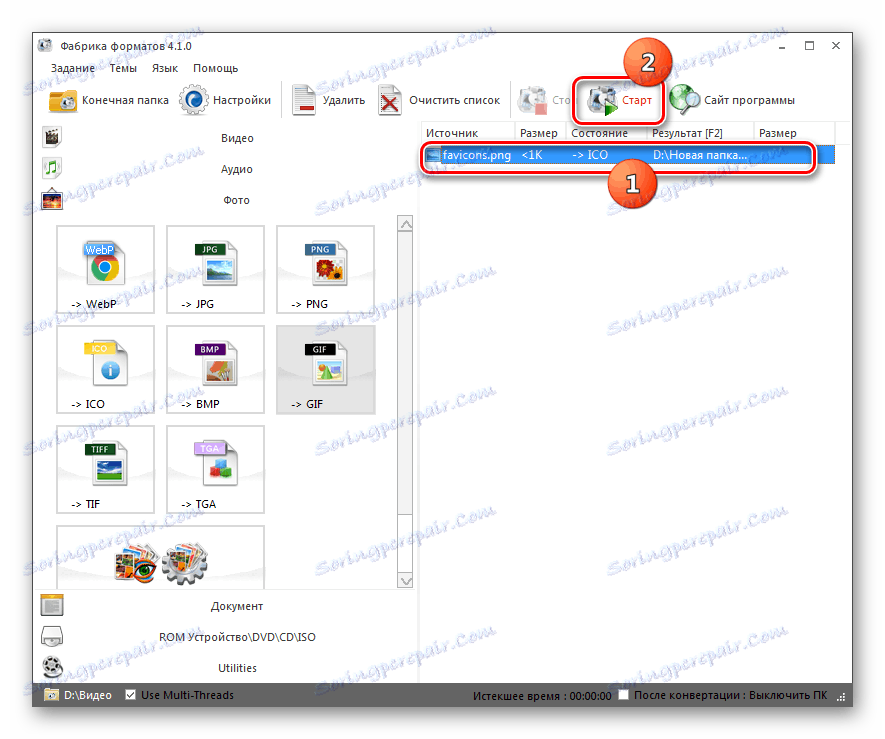


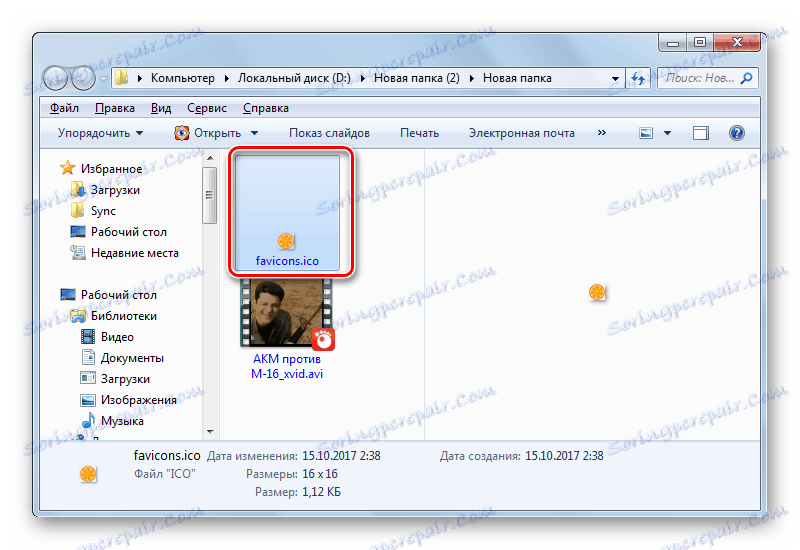
الطريقة 2: معيار Photoconverter
بعد ذلك ، سنلقي نظرة على مثال للإجراءات التي يتم تنفيذها باستخدام برنامج متخصص لتحويل الصور إلى Photo Converter Standard.
- ابدأ تشغيل برنامج Photo Converter Standard. في علامة التبويب "تحديد ملفات" ، انقر على رمز "+" مع رمز "الملفات" . في القائمة التي تظهر ، انقر فوق " إضافة ملفات" .
- نافذة لاختيار صورة تفتح. انتقل إلى موقع PNG. عندما تقوم بتعيين كائن ، استخدم Open .
- سيتم عرض الصورة المحددة في نافذة البرنامج الرئيسية. الآن تحتاج إلى تحديد تنسيق التحويل النهائي. للقيام بذلك ، انقر فوق الرمز في شكل علامة "+" على يمين مجموعة أيقونة "حفظ باسم" في أسفل النافذة.
- يفتح نافذة إضافية تحتوي على قائمة كبيرة من تنسيقات الرسومات. اضغط على "ICO" .
- الآن يظهر رمز "ICO" في كتلة "حفظ باسم" من العناصر. وهو نشط ، مما يعني أنه هو الكائن مع هذا التمديد الذي سيتم تحويله. لتحديد المجلد النهائي لتخزين Favicon ، انقر فوق اسم القسم "حفظ" .
- يفتح القسم حيث يمكنك تحديد الدليل لحفظ الرمز المفضل الذي تم تحويله. عند تحريك موضع زر الاختيار ، يمكنك اختيار المكان الذي سيتم فيه حفظ الملف:
- في نفس المجلد كمصدر ؛
- في الدليل المتضمن في الدليل المصدر ؛
- حرية اختيار الكتالوج.
إذا قمت بتحديد العنصر الأخير ، فيمكنك تحديد أي مجلد على القرص أو الوسائط المتصلة. انقر فوق تحرير .
- "تصفح المجلدات" يفتح. حدد الدليل الذي تريد تخزين Favicon فيه ، وانقر فوق "موافق" .
- بعد عرض المسار إلى الدليل المحدد في الحقل المقابل ، يمكنك بدء التحويل. انقر لهذا "ابدأ" .
- يتم إعادة تنسيق الصورة.
- بعد الانتهاء من ذلك ، سيتم عرض المعلومات في نافذة التحويل - "اكتمل التحويل" . للانتقال إلى مجلد Favicon ، انقر فوق Show Files ....
- قم بتشغيل "Explorer" في المكان الذي يوجد فيه Favicon.
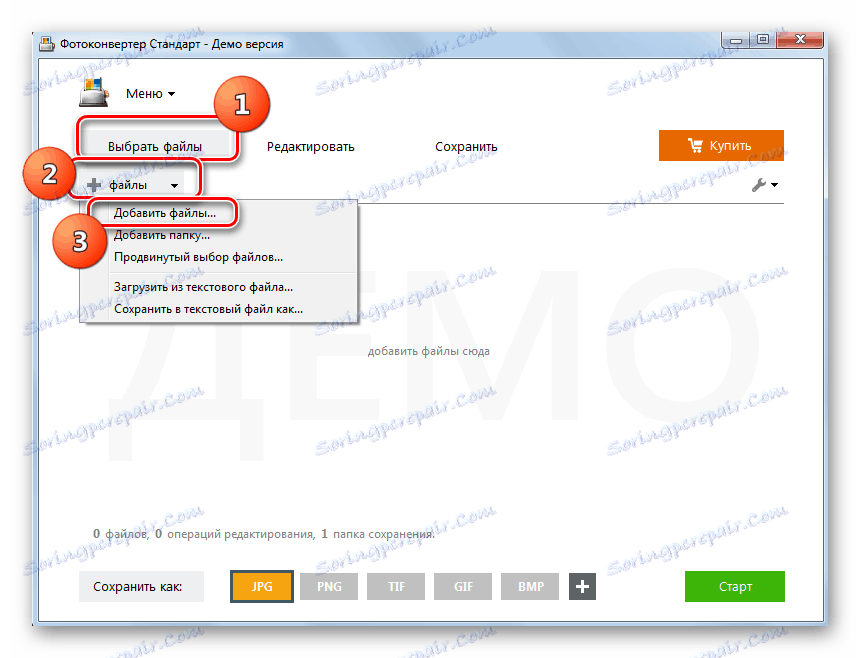
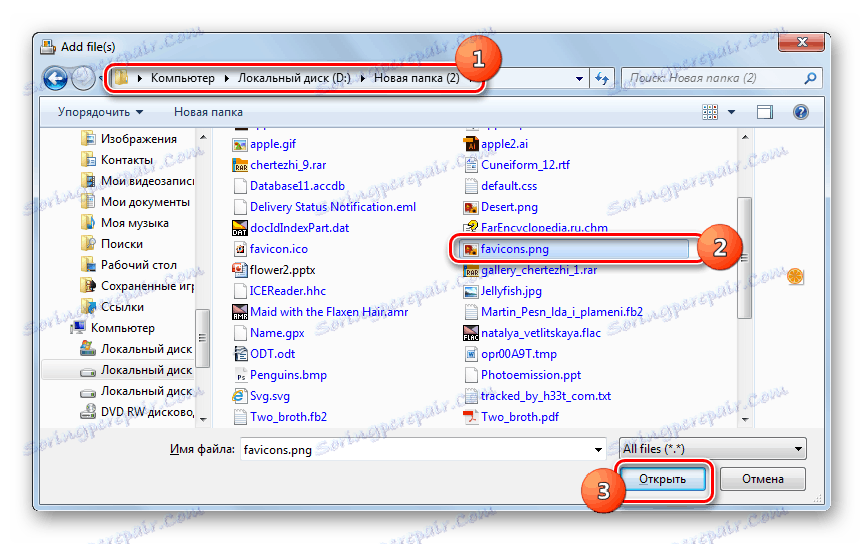
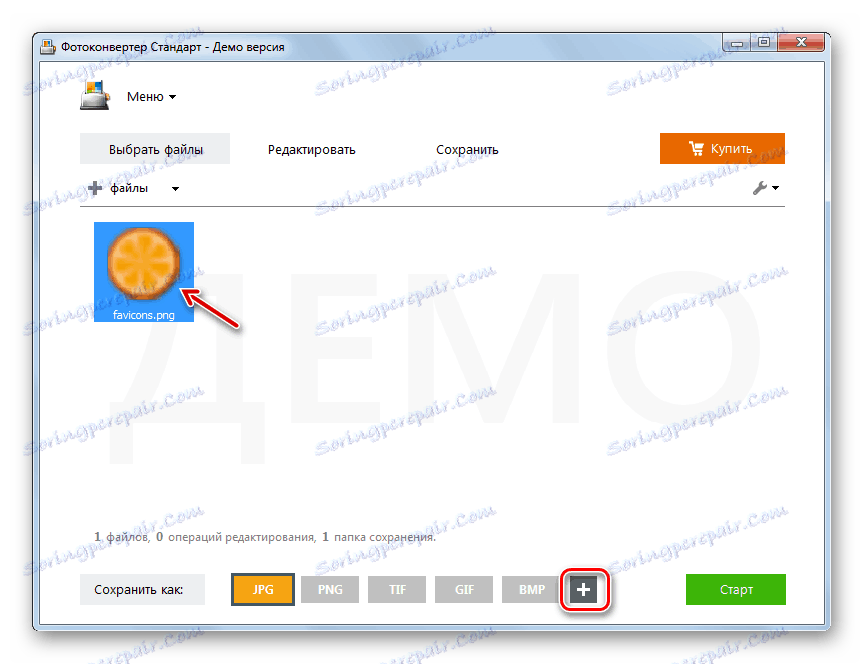
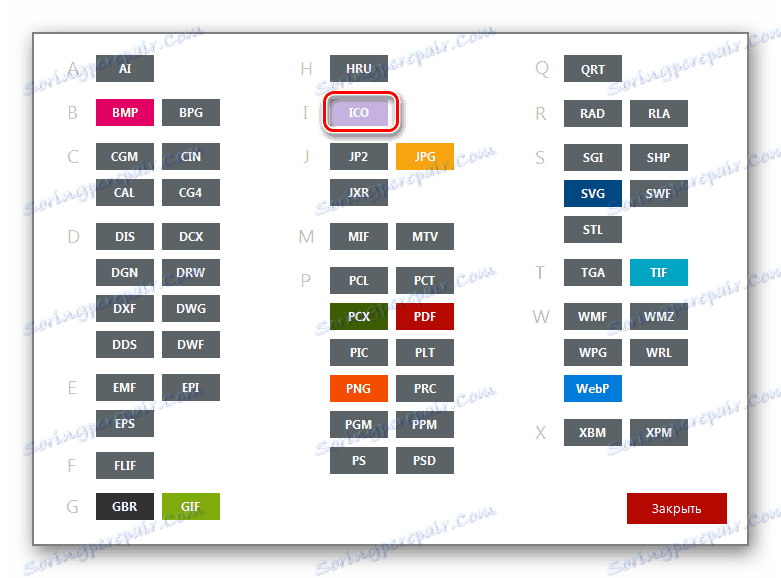
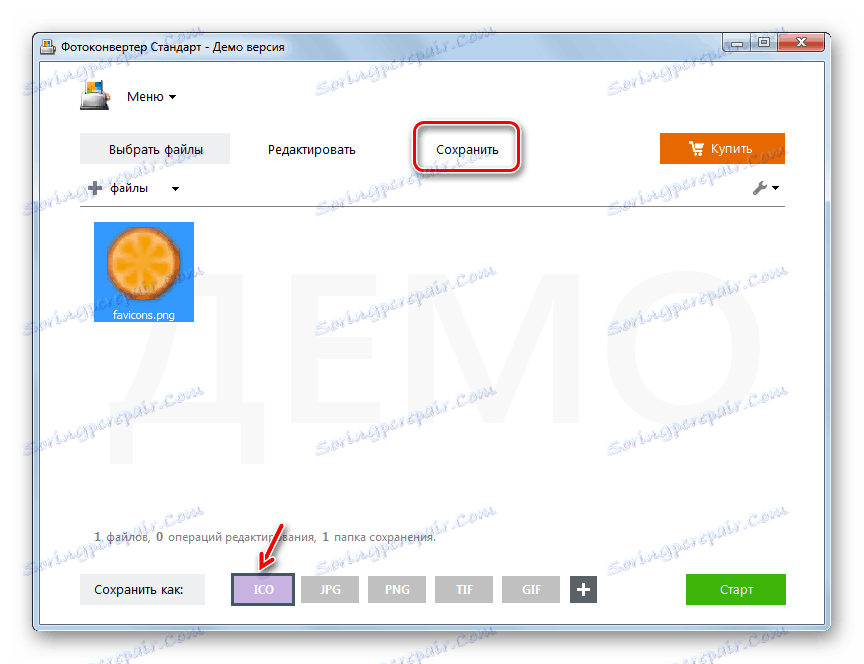
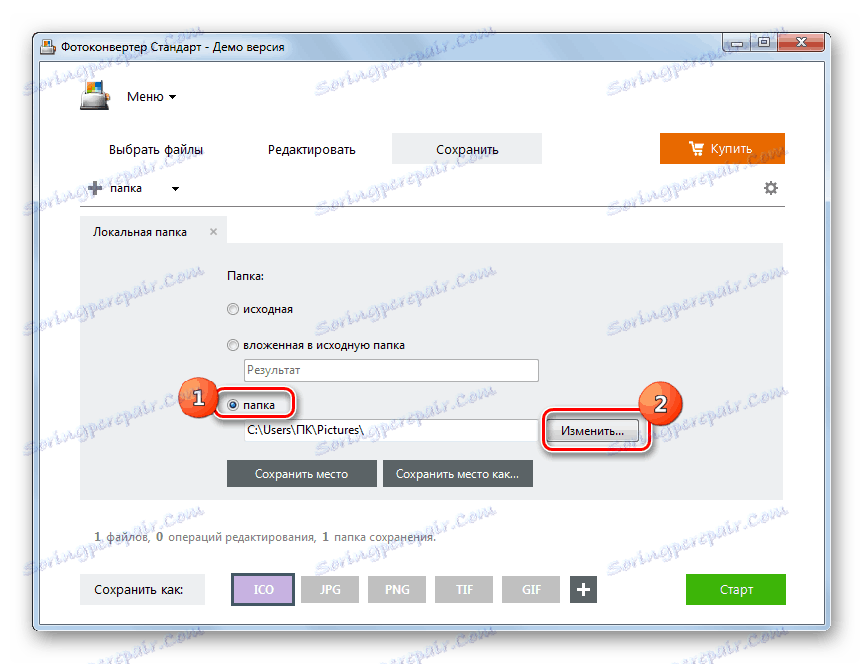
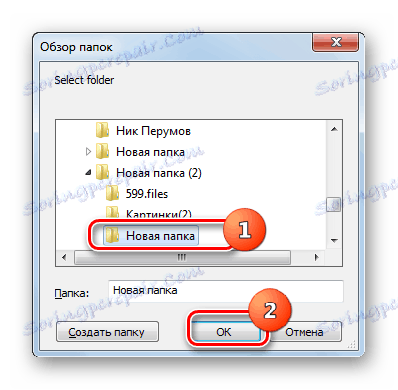
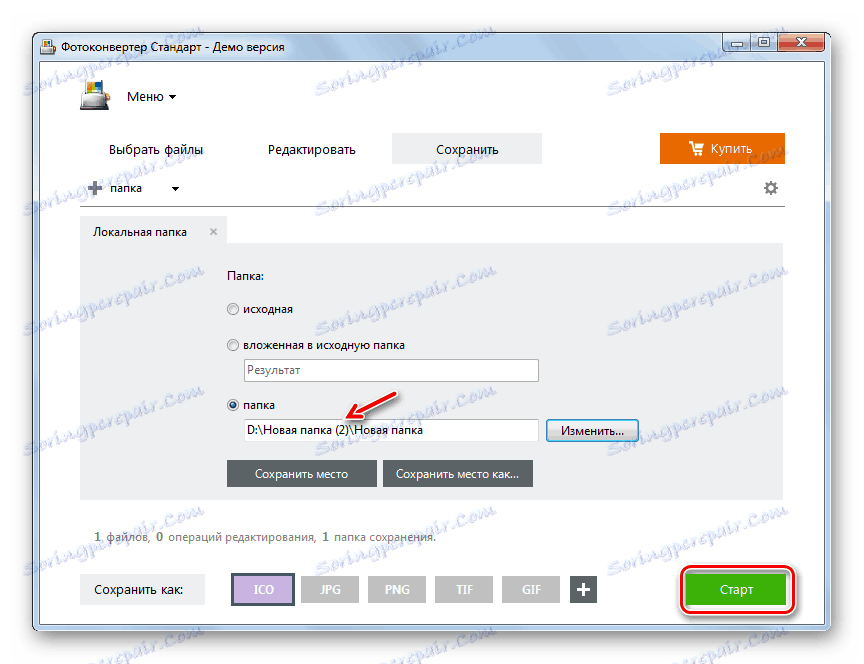
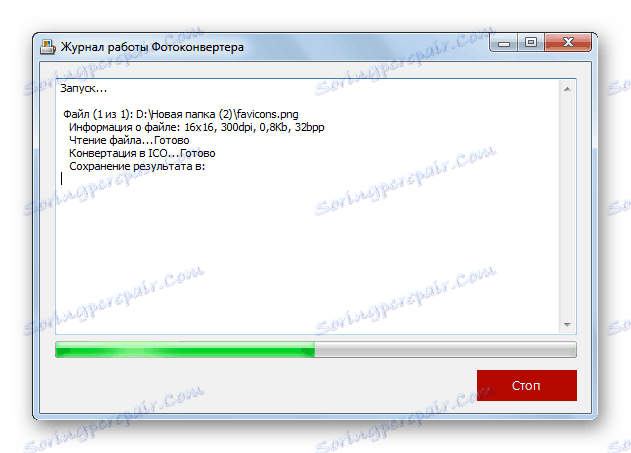

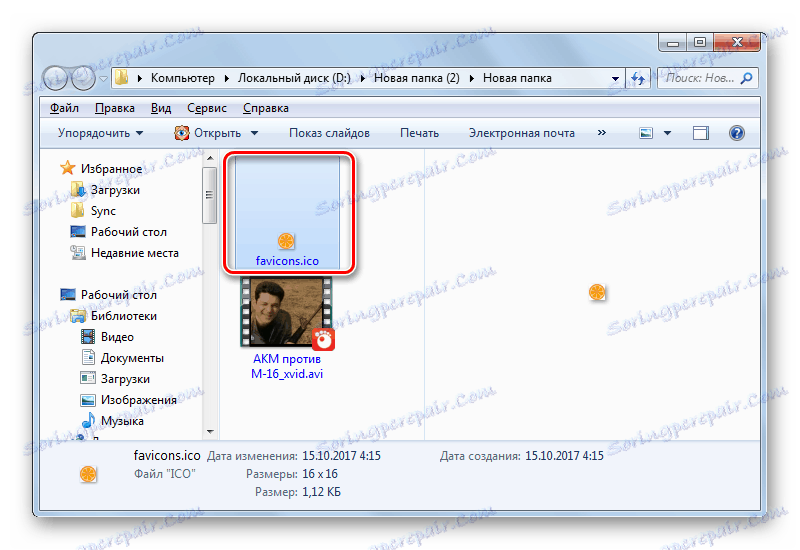
الطريقة الثالثة: الأعرج
إن إعادة تنسيق ICO من PNG لا يقتصر على المحولين فحسب ، بل يمتلك أيضًا غالبية المحررين البيانيين ، من بينهم بارزة أعرج .
- افتح الأعرج. انقر فوق ملف واختر فتح .
- نافذة لاختيار صورة تبدأ. في الشريط الجانبي ، حدد قرص موقع الملف. ثم انتقل إلى كتالوج موقعها. حدد كائن PNG واستخدم Open .
- سوف تظهر الصورة في غلاف البرنامج. لتحويله ، انقر فوق "ملف" ، ثم "تصدير باسم ..." .
- في الجزء الأيسر من النافذة التي تفتح ، حدد القرص الذي تريد تخزين الصورة الناتجة عليه. ثم انتقل إلى المجلد المطلوب. انقر على خيار "تحديد نوع الملف" .
- من قائمة التنسيقات المفتوحة ، حدد "Microsoft Windows icon" وانقر على "تصدير" .
- في نافذة ظهرت فقط اضغط على "تصدير" .
- سيتم تحويل الصورة إلى ICO ووضعها في منطقة نظام الملفات التي حددها المستخدم مسبقًا عند تكوين التحويل.
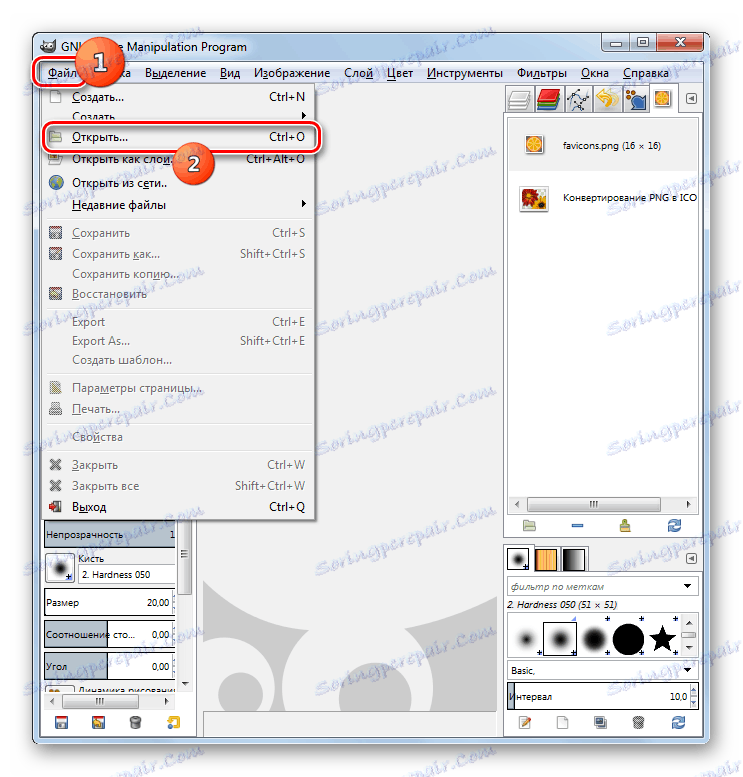
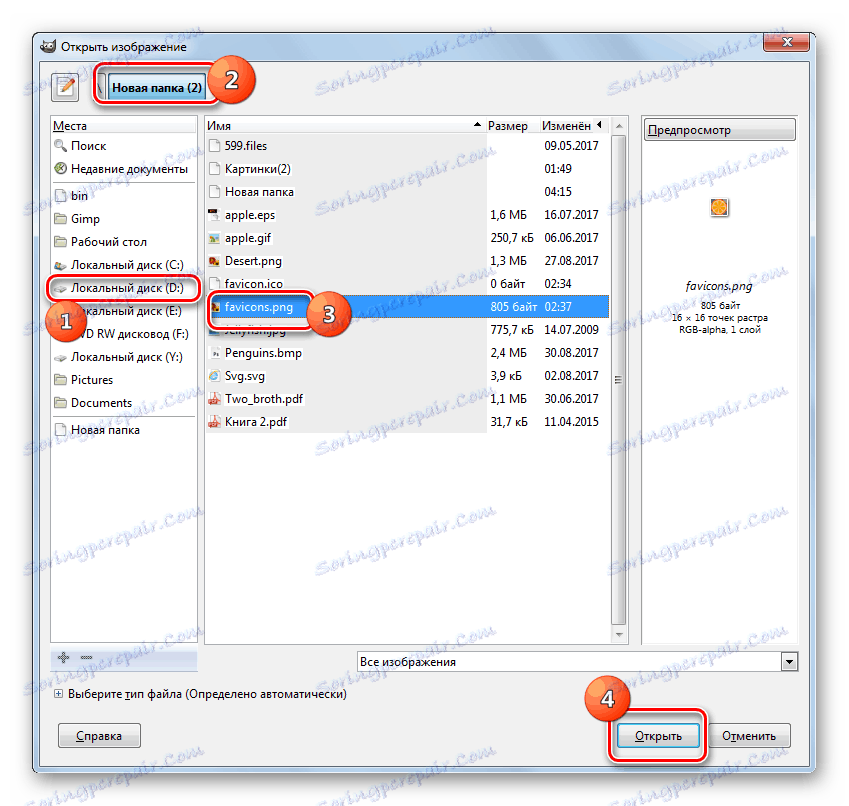
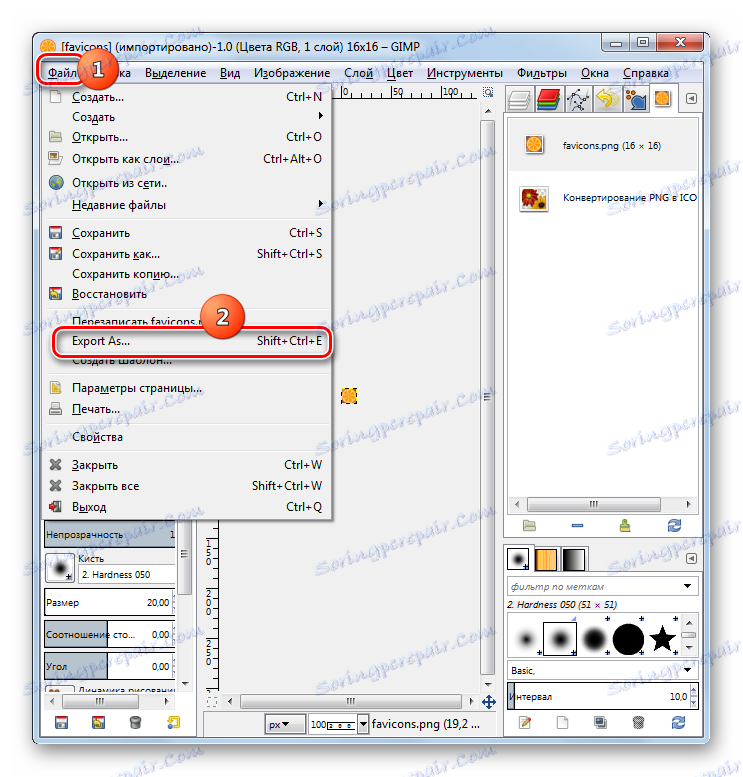
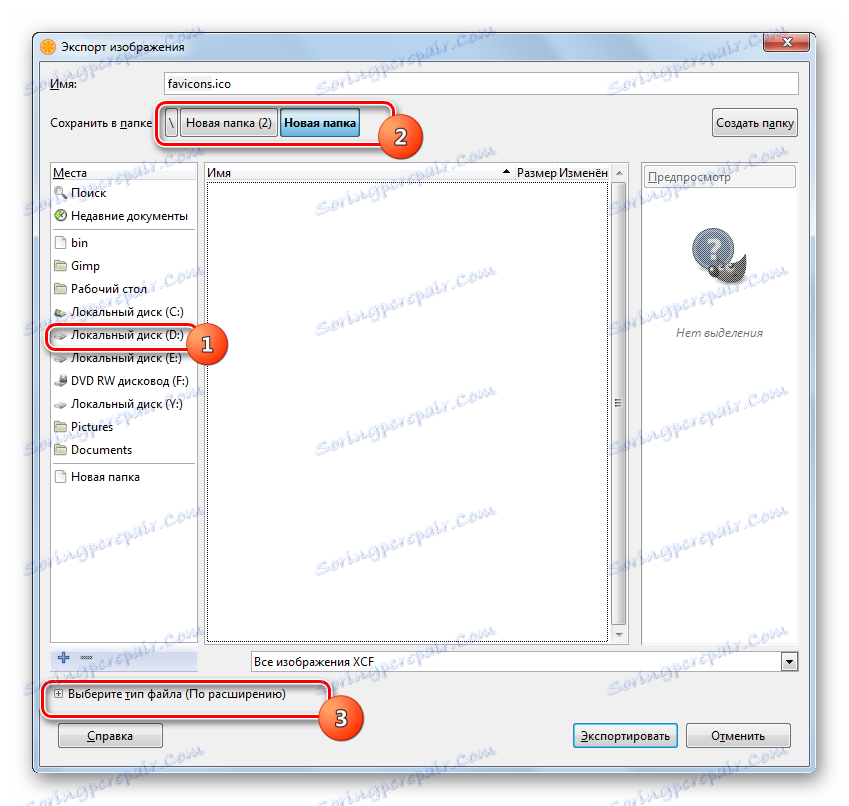
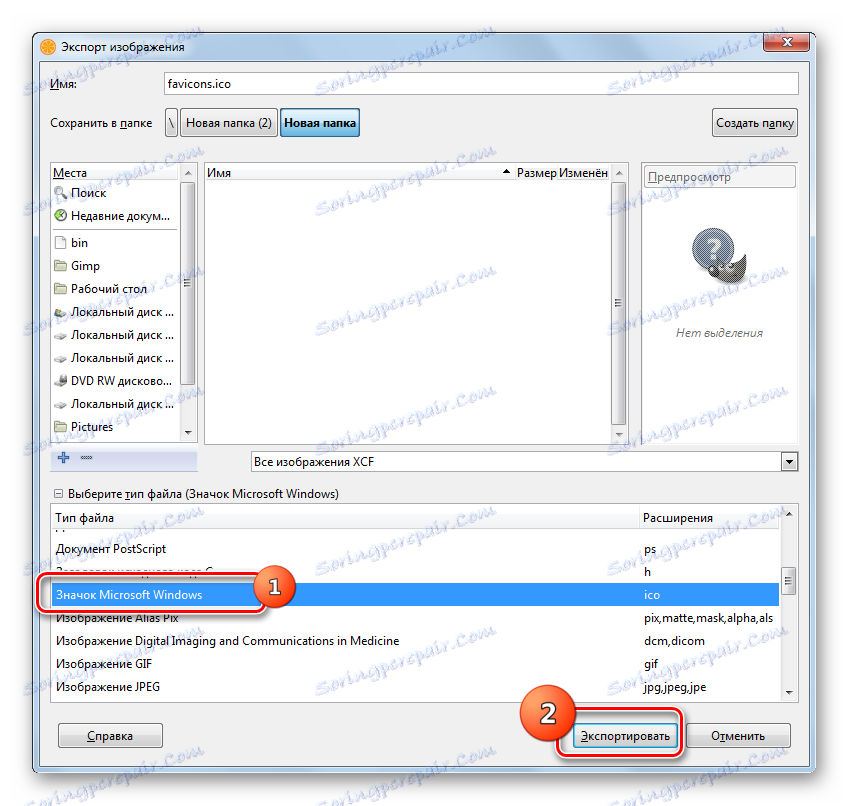
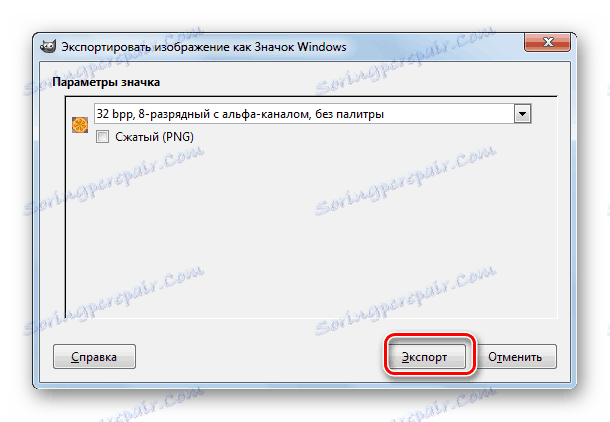
الطريقة الرابعة: Adobe Photoshop
يتم استدعاء محرر الرسومات التالي ، القادر على تحويل PNG إلى ICO ، فوتوشوب من شركة أدوبي. لكن الحقيقة هي أنه في التجميع القياسي ، فإن القدرة على حفظ الملفات بالتنسيق الذي نحتاج إليه غير متوقعة في Photoshop. للحصول على هذه الوظيفة ، تحتاج إلى تثبيت البرنامج المساعد ICOFormat 1-.6f9-win.zip. بعد تنزيل المكون الإضافي ، يجب فك حزمه في مجلد بنمط العنوان التالي:
C:Program FilesAdobeAdobe Photoshop CS№Plug-ins
بدلاً من القيمة "لا" ، تحتاج إلى إدخال رقم إصدار Photoshop.
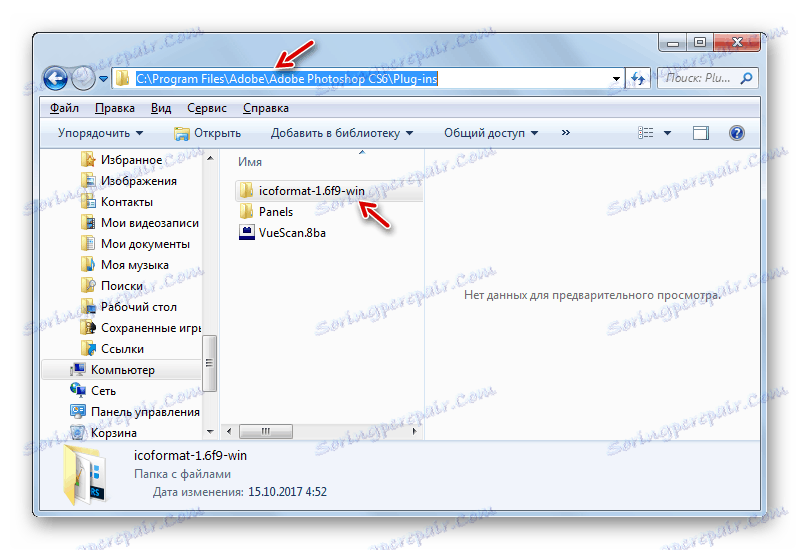
تنزيل البرنامج المساعد ICOFormat-1.6f --win.zip
- بعد تثبيت المكون الإضافي ، افتح Photoshop. انقر فوق "ملف" ثم "فتح" .
- مربع الاختيار مفتوح. انتقل إلى موقع PNG. حدد الصورة ، استخدم "فتح" .
- ستظهر نافذة تحذر من عدم وجود ملف تعريف مضمّن. انقر فوق موافق .
- الصورة مفتوحة في Photoshop.
- نحتاج الآن إلى إعادة تنسيق PNG إلى الشكل الذي نحتاجه. انقر فوق الزر "ملف" مرة أخرى ، ولكن هذه المرة انقر فوق "حفظ باسم ..." .
- يتم تشغيل نافذة حفظ الملفات. انتقل إلى الدليل الذي تريد تخزين Favicon به. في حقل "نوع الملف" ، حدد "ICO" . انقر فوق "حفظ" .
- يتم حفظ Favicon بتنسيق ICO في الموقع المحدد.
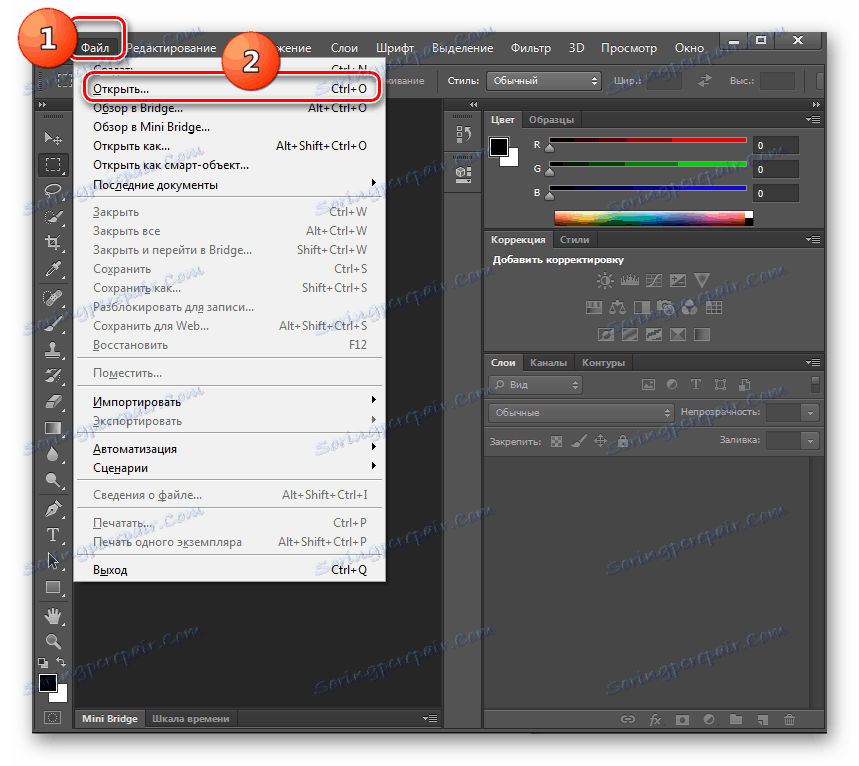
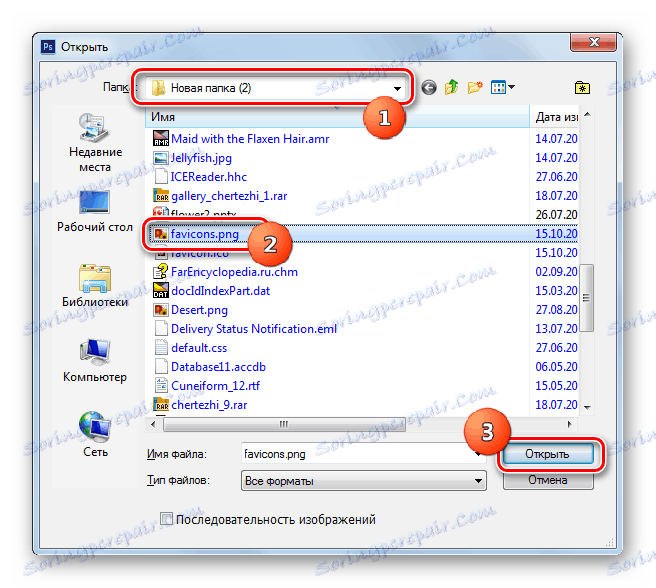
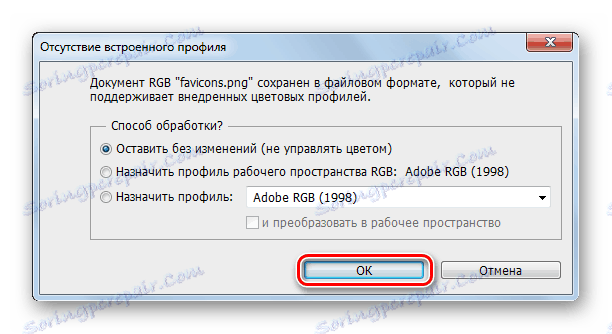
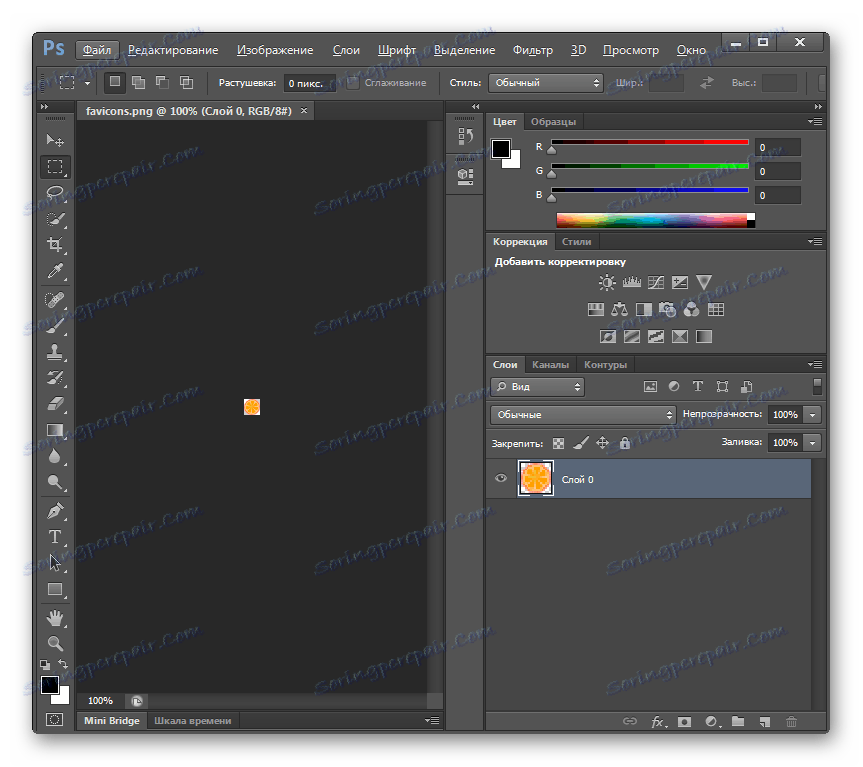
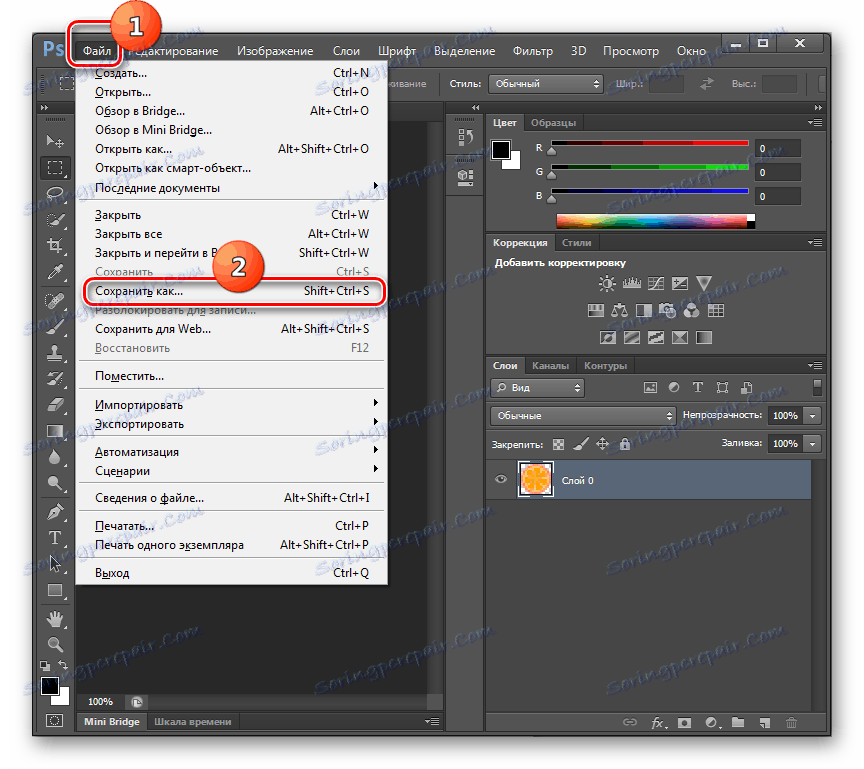
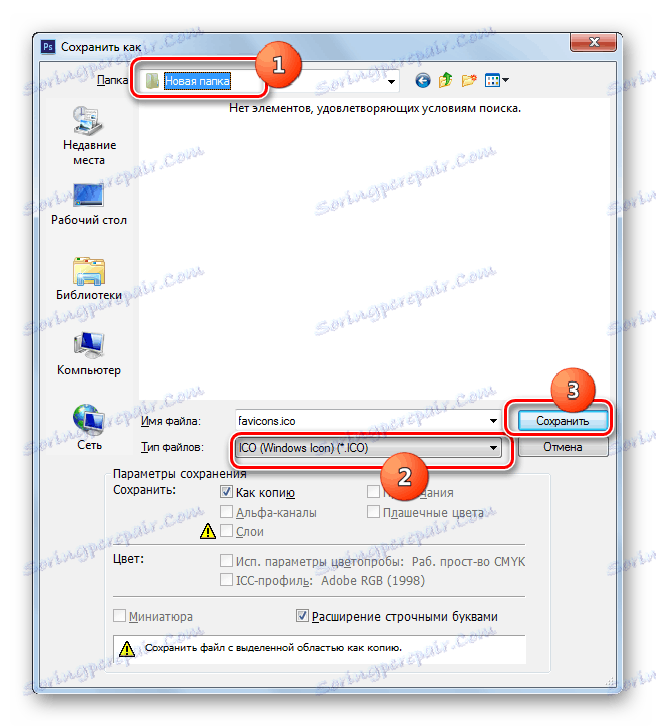
الطريقة الخامسة: XnView
Reformat في ICO من PNG قادرة على عدد من مشاهدي الصور متعددة الوظائف ، من بينها تبرز برنامج XnView .
- بدء XnView. انقر فوق "ملف" واختر "فتح" .
- تظهر نافذة لاختيار صورة. انتقل إلى مجلد موقع PNG. عندما تقوم بتعيين هذا الكائن ، استخدم "فتح" .
- سوف تفتح الصورة.
- الآن انقر فوق "ملف" مرة أخرى ، ولكن في هذه الحالة حدد موقف "حفظ باسم ..." .
- تفتح نافذة الحفظ. مع ذلك ، انتقل إلى المكان الذي تخطط لتخزين Favicon به. ثم في الحقل "نوع الملف" حدد العنصر "ICO - رمز Windows" . انقر فوق "حفظ" .
- يتم حفظ الصورة بالملحق المعين وفي الموقع المحدد.
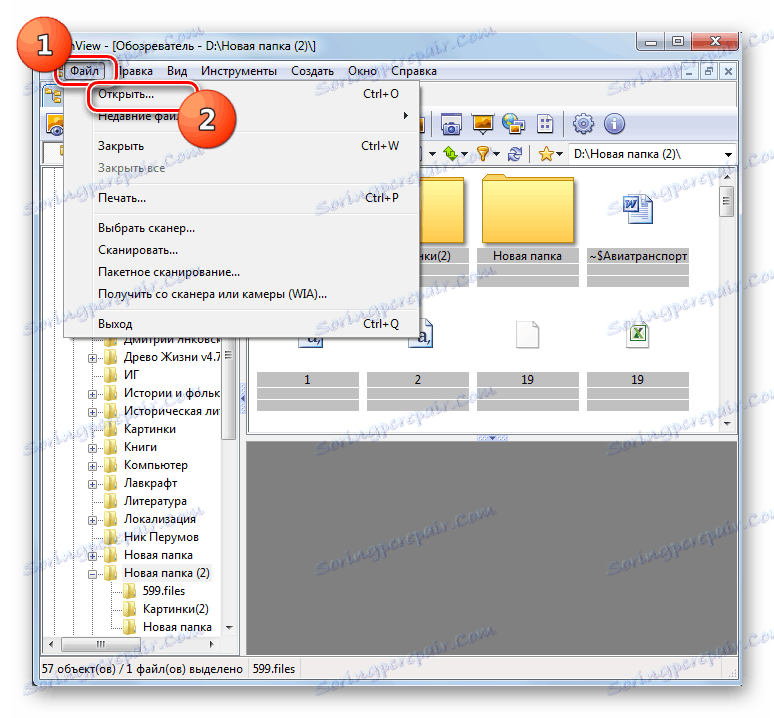
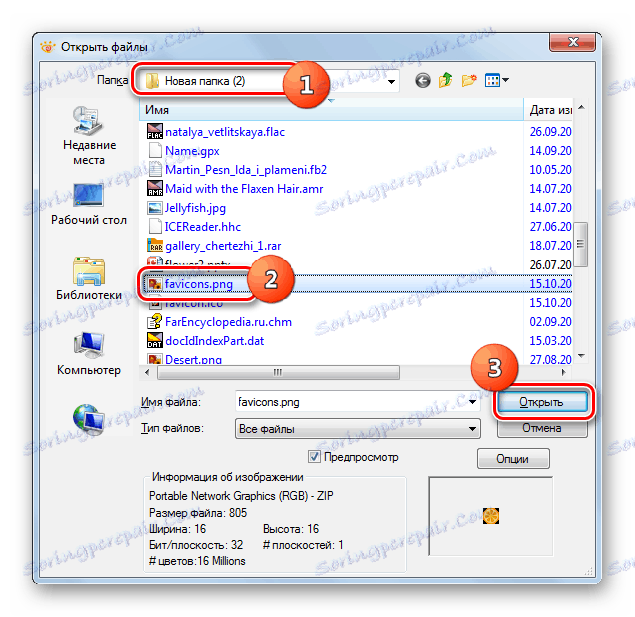
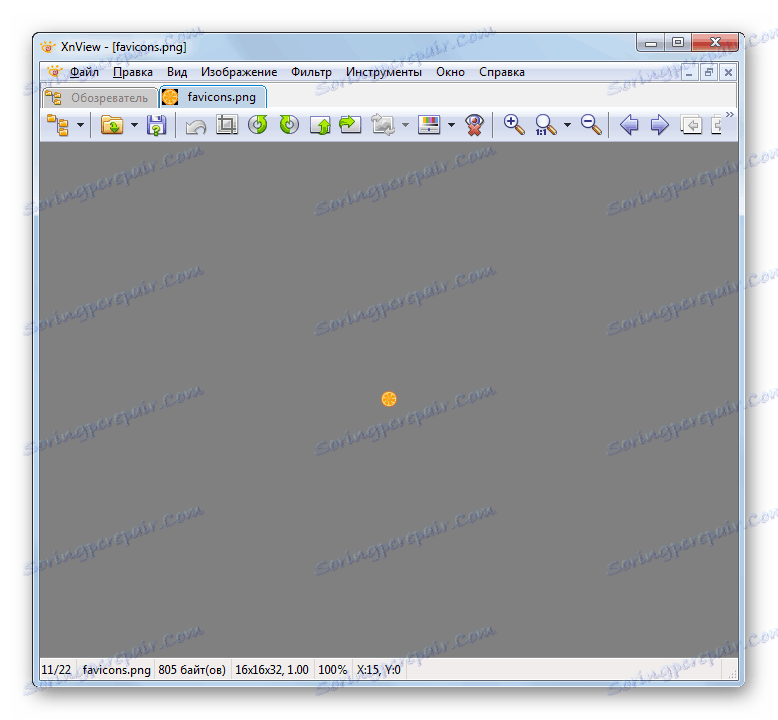
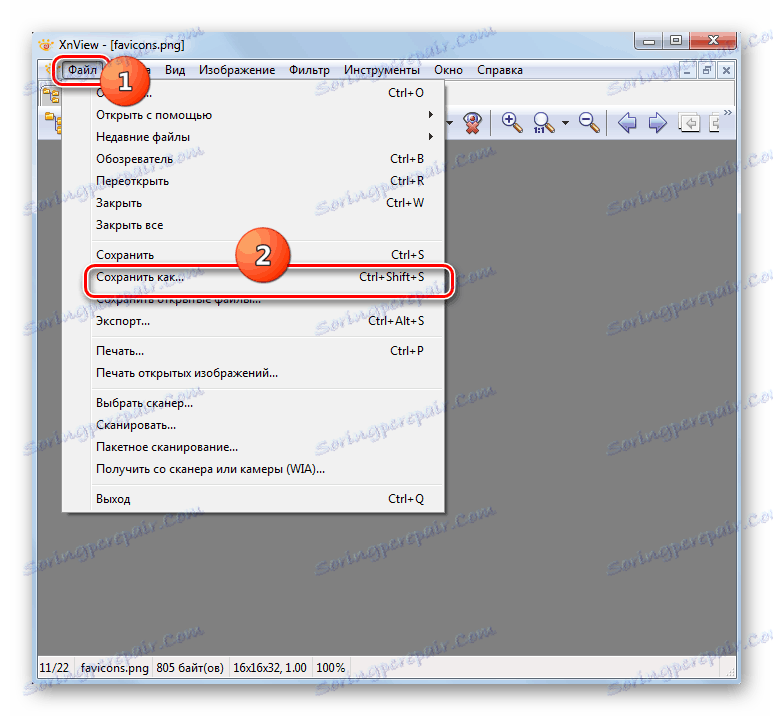
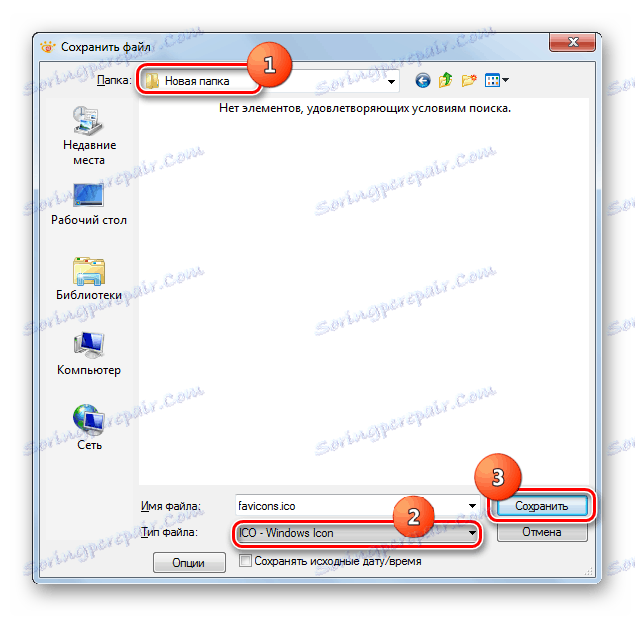
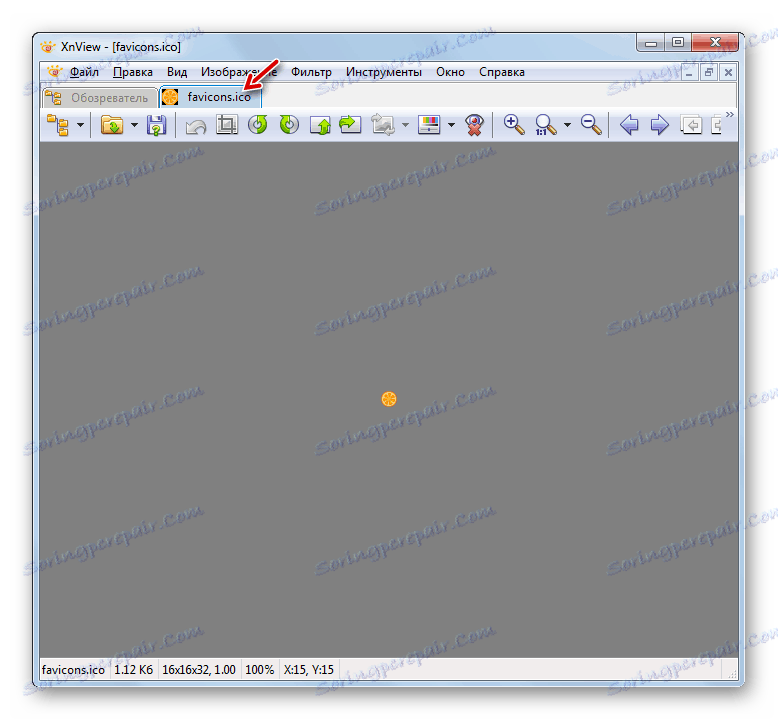
كما ترى ، هناك عدة أنواع من البرامج التي يمكنك تحويلها إلى ICO من PNG. يعتمد اختيار خيار معين على التفضيلات الشخصية وظروف التحويل. للتحويل الشامل للملفات المحولات الأكثر ملاءمة. إذا كنت بحاجة إلى إجراء تحويل واحد من خلال تعديل المصدر ، فستكون أداة تحرير الرسومات مفيدة. ولتحويل واحد بسيط ، فإن عارض الصور المتقدم مناسب أيضًا.